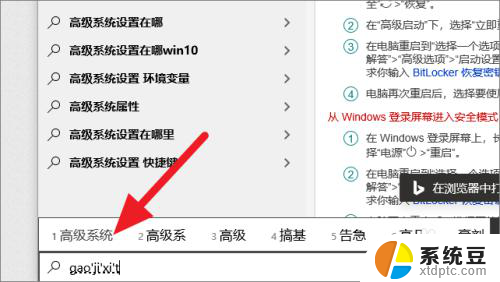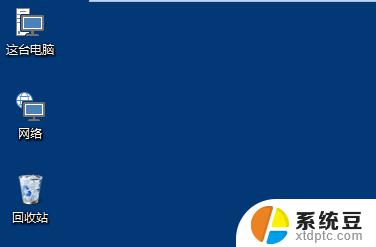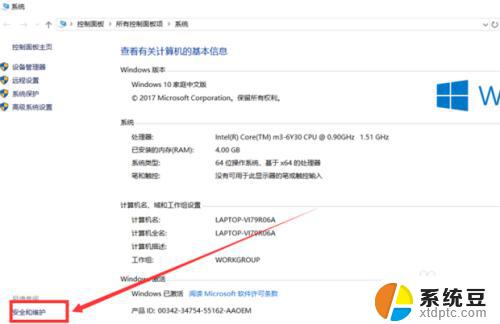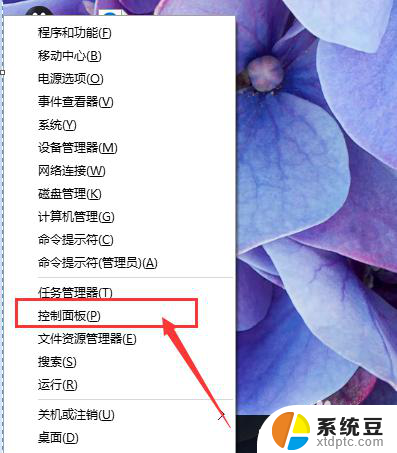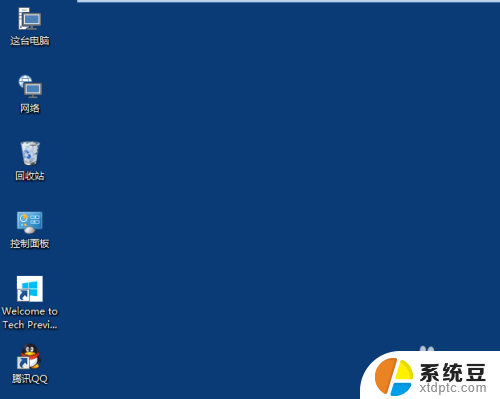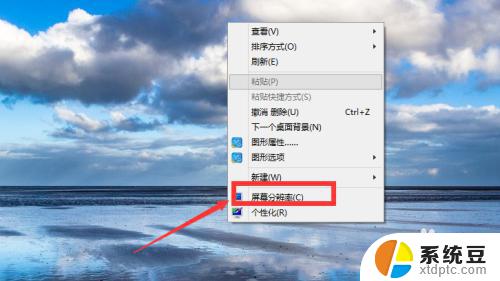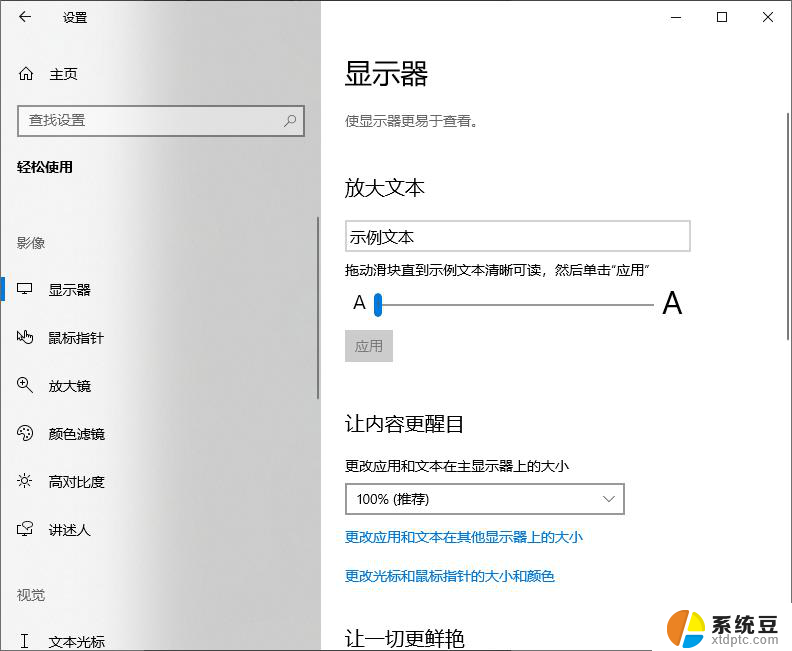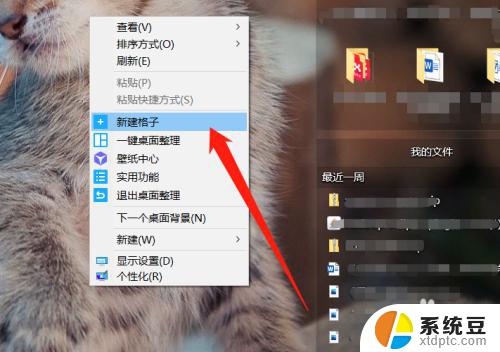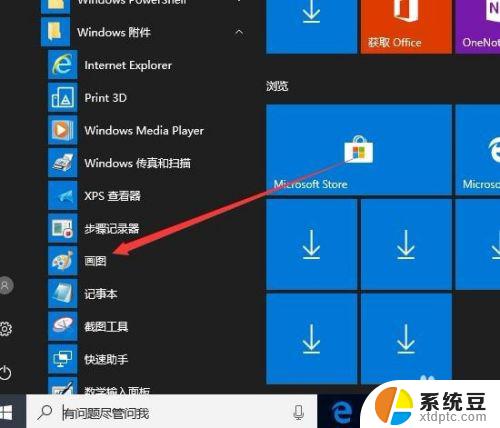win10软件大小 win10如何调整应用窗口大小
更新时间:2023-09-12 14:49:13作者:xtyang
win10软件大小,在现代科技的推动下,Windows 10作为一款颇受欢迎的操作系统,为用户提供了许多方便实用的功能,其中调整应用窗口大小是一项常见的需求。在使用Win10软件时,我们经常会遇到一些窗口太小或太大的情况,这不仅影响了我们的使用体验,还可能导致信息显示不全或浪费屏幕空间。了解如何灵活调整应用窗口大小成为了必备技能。接下来我们将一起探讨Win10中的软件大小调整方法,帮助您更好地进行窗口管理。
具体步骤:
1、点击电脑左下角的开始,点击齿轮打开设置。
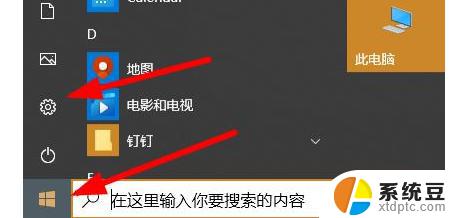
2、在设置中点击打开“系统”。
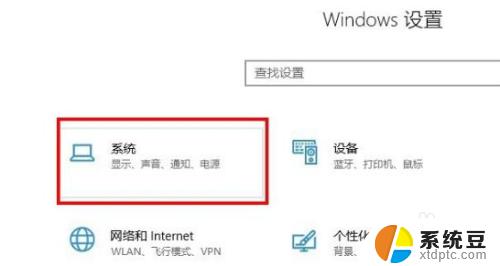
3、点击左侧任务栏中的“显示”。
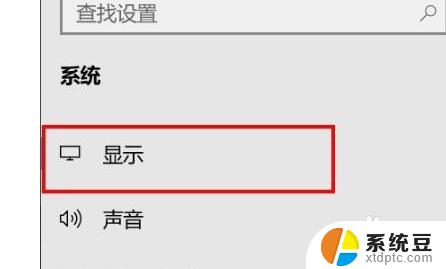
4、随后即可在右侧看到“更改文本、应用等项目的大小”选项,进行调整即可。
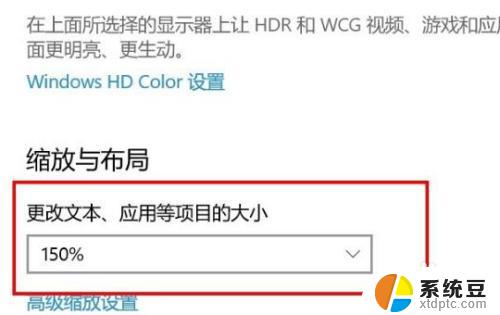
以上是win10软件大小的全部内容,如果您遇到此类问题,可以尝试按照本文提供的方法解决,希望这能对您有所帮助。